Как позвонить кому-нибудь с компьютера
Приложение для синхронизации компьютера и телефона
Если вы используете компьютер на ОС Windows версии 10 или 11, а также телефон на Android, их совместную работу можно синхронизировать с помощью удобного приложения «Ваш телефон». Оно позволит вам совершать звонки, а также принимать входящие вызовы через компьютер. Чтобы позвонить с компьютера нужно:
- Установите приложение «Ваш телефон» на обоих устройствах. Скачать его можно в Microsoft Store и Play Маркет соответственно.
- Авторизуйтесь в приложениях с помощью учетной записи Microsoft (да, ее придется создать, если вы еще этого не сделали). Начните с компьютера, а затем программа предложит вам QR-код для быстрой авторизации на телефоне. Во время авторизации разрешите приложению доступ к вашему телефону, особенно к разделам «звонки» и «контакты».
- Убедитесь, что телефон и компьютер используют одну и ту же связь, например Wi-Fi или мобильного интернета.
- Включите Bluetooth на обоих устройствах и установите сопряжение.
- На главном экране десктопного приложения щелкните на «Вызовы» и у вас появится кнопка «Начать», после нажатия на которую запустится синхронизация телефона и компьютера. Если вы при установке приложения на телефон не согласились на все разрешения, то вам нужно будет это сделать сейчас.
Теперь вам доступно использование компьютера для принятия и совершения звонков. Любой звонок на телефон будет автоматически перенаправлен на компьютер. А вы через интерфейс приложения «Ваш телефон» сможете позвонить на любой номер, причем вам будет также доступен ваш телефонный справочник.
VoIP-телефония
При традиционном звонке ваш телефон улавливает ваш голос, затем отправляет его в телефонную сеть, которая перенаправляет его на телефон вызываемого абонента. При звонке с помощью IP-телефонии вы заменяете одну сторону компьютерной программой, которая ваш голос в виде интернет-протокола передает сначала по интернет-сети, а затем по телефонной сети вызываемому вами абоненту. Также передать сигнал связи можно и на другое приложение, используя только интернет-сеть.![]()
Если для связи на обоих концах соединения используется компьютерное приложение, то ваши расходы будут ограничиваться только оплатой услуг Интернета, а также, возможно, оплатой превышения ежедневных ограничений трафика.
Когда в этой цепочке присутствует телефонная связь, расходов не избежать, однако они могут быть значительно ниже, чем при использовании традиционной связи между двумя телефонами.
Skype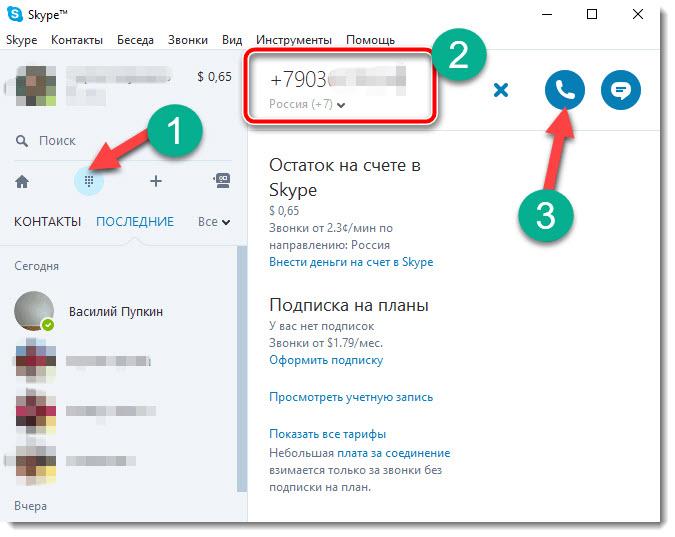
Это приложение настолько старо, что его имя говорит само за себя. Но, возможно, до этого момента вы пользовались только звонками между пользователями Скайпа. А ведь у этого приложения можно приобрести пакет минут для звонков в своем регионе или в другую страну. И такое решение для звонков может быть выгоднее, чем условия вашего мобильного оператора. Чтобы совершить звонок с компьютера на телефон через Скайп нужно только оплатить пакет минут или иметь подписку Office 365, которая предоставляет 60 бесплатных минут в месяц.
Zadarma
Эту платформу можно использовать как для личных нужд, так и для бизнеса.
В первом случае вы можете после регистрации на сайте привязать свой номер телефона, пополнить баланс личного счета и совершать внутрироссийские или международные звонки со скидкой.![]()
Если вам нужна облачная автоматическая телефонная станция (АТС) для бизнеса — здесь вы также можете найти такую услугу. С помощью нее вы сможете не только совершать звонки с компьютера, но также управлять ими с помощью своей CRM (система управления взаимоотношений с клиентом).
SipNet
На этой платформе принцип действия VoIP-телефонии такой же. Вам нужно будет установить фирменное приложение, оплатить тариф согласно вашим потребностям в звонках по России или за рубеж, а затем набрать нужный номер в приложении и совершить звонок.![]()
SipNet предлагает и другие интересные услуги для бизнеса. Так, вы можете установить на свой сайт кнопку быстрого звонка прямо из браузера, при этом звонок поступит на ваш аккаунт на этой платформе. Ну и конечно же виртуальная АТС также присутствует.
Zoom
В РФ сервис стал стандартом удаленной видеоконференции. Так как Zoom официально создавался для проведения видеовстреч, кажется, что и с традиционными аудиозвонками у него также все должно быть в порядке. Давайте проверим!
Функции
Первое: чтобы осуществлять звонки и принимать их (как с простого мобильного телефона с SIM-картой), необходимо активировать подписку Zoom Phone. Для россиян она стоит 120$ в год. За эти деньги вы получите:
- локальный номер телефона (возможность звонить по Zoom на любой стационарный/мобильный телефон);
- возможность перенести свой текущий номер на платформу Zoom;
- глобальное покрытие (можно звонить в любую страну);
- голосовую почту;
- шифрование звонков;
- готовые инструменты для интеграции (от G-Suite до Office 365).
При этом пользоваться Zoom для можно и абсолютно бесплатно – конференции в Zoom доступны любому пользователю приложения:
![]()
Как позвонить на телефон через Zoom
Звонки, естественно, поддерживаются как мобильным приложением Zoom (iOS / Android), так и десктоп-версией программы (Windows, Linux, macOS). Чтобы позвонить через Zoom, откройте приложение или десктоп-клиент. Выберите пункт «Телефон». На экране появится цифровая панель.
Если у вас есть цифровой номер телефона, то просто вводим его при помощи клавиатуры. Затем кликаем по иконке трубки.
Как найти номер телефона в Zoom? Если вы хотите найти определенный контакт, то просто воспользуйтесь поисковой строкой (десктоп-клиент):
В приложении поисковая строка отображается вверху, в центре экрана.
![]()
Естественно, Zoom позволяет искать контакты не только по номеру телефона, но и по имени контакта. Кстати, даже если у абонента несколько телефонов, сервис будет отображать каждый из них в качестве отдельного результата.
Через Zoom вы можете звонить и на синхронизированные контакты. Правда, пока что эта функция доступна только в десктоп-версии программы. После настройки синхронизации
можно звонить на любые номера, которые были добавлены вами в других сервисах (например, в тех же «Google Контактах» или Office 365).
Как принять звонок в Zoom? Здесь никаких сюрпризов. Принять звонок можно, просто нажав на трубку.
Естественно, чтобы принимать звонки, вы должны быть авторизованы в своем аккаунте Zoom.
С уведомлением о вызове, вы можете поступать точно так же, как и на обычном телефоне: принять звонок, отклонить его или поставить на удержание.
Качество звонков в Zoom (аудио и видео)
Качество звука у Zoom – одно из лучших
Важно, что здесь нет лагов и прерываний при медленном интернете, которые есть при звонках в мессенджерах Viber и WhatsApp.. Качество видеосвязи в Zoom сравнимо со Skype, но немного уступает ему
Даже когда скорость интернета позволяла транслировать HD-поток, приложение выводило немного замыленную картинку (для теста использовали телефон Samsung Galaxy S21). Правда, данная странность наблюдалась очень редко.
Качество видеосвязи в Zoom сравнимо со Skype, но немного уступает ему. Даже когда скорость интернета позволяла транслировать HD-поток, приложение выводило немного замыленную картинку (для теста использовали телефон Samsung Galaxy S21). Правда, данная странность наблюдалась очень редко.
Что касается качества аудио, то его можно улучшить: Zoom предлагает дополнительный план аудиосвязи. Кроме расширенного глобального покрытия (около ста стран), там есть возможности для кастомизации IP-телефонии, встроенное шумоподавление и другие бонусы. Можно выбрать как безлимитные тарифы, так и тарифы с поминутной оплатой.
Онлайн сайты для бесплатных звонков с компьютера
2.1. Сервис «Звонки.онлайн»
- сервис разработан с учетом новых технологий, обеспечивая качественную связь;
- гарантирует анонимность.
- ограничение времени соединения;
- возможность позвонить в некоторые страны предоставляется только на платной основе.
При активном использовании предусмотрены специальные бонусы в виде дополнительных бесплатных минут общения.
2.2. Сервис «Zadarmа» (За дарма)
- наличие голосового меню;
- перевод или переадресация звонка;
- запись осуществленного разговора;
- интеграция с основными CRM-системами.
Дополнительные услуги при их использовании также подлежат оплате. Например, возможность писать и принимать смс сообщения.
2.3. Сервис «Flash to voip»
- имеется возможность использовать видеосвязь;
- не блокируется в таких странах, как ОАЭ, саудовская Аравия
- требует обновленную последнюю версию Adobe Flash Player;
- время соединения ограничивается 5-минутным вызовом;
- отсутствует поддержка администрации.
Для непрерывного качественного соединения необходимо ежемесячное пополнять счет не менее 5 долларов.
2.4. Сервис «FreeCall» (Фрикол)
- телефонное соединение с любой страной мира;
- создание видеоконференций аналогично Skype;
- 300 бесплатных вызовов в неделю.
- обязательный платеж 10 евро;
- необходимость в установке программы на устройство;
- бесплатная связь сопровождается помехами.
Сервис предлагает скачать свои приложения для различных типов устройств, выбрать которые можно, кликнув по вкладке.
2.5. Сервис «ICQ» (Айсикью, аська)
- звонки в любую страну мира;
- гарантия конфиденциальности видеозвонков;
- синхронизация с устройствами;
- преобразование голоса в текст;
- создание групп по интересам.
Недостатки:
- затрудненный поиск по отправленным или принятым сообщениям;
- слабая защита от спама.
Разработчики предлагают множество дополнительных версий и настроек. В некоторых случаях ICQ удобна для связи с бизнес-клиентами, что позволяет ее использовать как дополнительный канал связи.
2.6. Сервис «Agent.Mail.Ru» (Агент маил ру)
- звонки из любой точки мира;
- групповые звонки для бизнес-целей;
- видеозвонки высокой четкости;
- интеграция с ICQ, В Контакте, Одноклассники;
- предусмотрена возможность передачи файлов.
Разработчики «Agent.Mail.Ru» предлагают для пользования множество дополнительных функций, например, игр или прослушивания музыки.
Заключение
Некоторые операторы могут вносить обновления в свои сервисы, менять условия использования, вводить платные функции. Данные сервисы представлены к обзору в виде примера. Необходимо периодически следить за новинками на рынке бесплатной IT-телефонии.
Маайи
Maaii — самое популярное приложение для бесплатных звонков и текстовых сообщений в большинстве стран Азии и Ближнего Востока, включая Малайзию, Таиланд, Египет, Кувейт и Саудовскую Аравию. Если у вас есть друзья и семья в этих районах, есть большая вероятность, что на их устройстве будет установлен Maaii.
Если вы звоните другим пользователям Maaii, вы можете совершать неограниченное количество звонков по Wi-Fi. Приложение также поддерживает исходящие звонки на стационарные и мобильные телефоны, хотя эти минуты не являются бесплатными. Поддерживаются исходящие звонки в более чем 120 стран мира.
Maaii не предлагает входящие номера телефонов для других людей, чтобы позвонить вам. Другие заслуживающие внимания функции включают идентификацию звонящего по видео, голосовую и видеопочту, поиск друзей на основе местоположения и групповой видеочат.
Приложение Maaii можно бесплатно загрузить на Android и iOS.
Скачать: Maaii для Android | iOS (бесплатные покупки внутри приложения)
Веб-сервисы
Веб-сервисы – это онлайн-платформы, позволяющие совершать звонки на телефонные номера через интернет. Услуги предоставляются на платной основе, но есть бесплатный тестовый период. Тарификация зависит от выбранного направления. Например, к тете в Бузулук на домашний телефон звонить дешевле, чем двоюродной сестре в Мадрид.
Преимущества специализированных веб-сервисов:
- не требуют обязательной установки на компьютер стороннего программного обеспечения;
- работают более стабильно, так как сервера расположены на территории России;
- позволяют приобрести виртуальный номер и настроить переадресацию звонков на основной телефон;
- предоставляют защиту от прослушивания и записи разговоров.
Недостатки специализированных веб-сервисов:
- платные (с бесплатным тестовым периодом);
- безопасное подключение и шифрование предоставляют не все сервисы;
- присутствуют проблемы с качеством связи при звонках на удаленные направления;
- при плохом интернете качество связи сильно ухудшается.
Звонки.Онлайн
Известный телекоммуникационный сервис, предоставляющий пользователям возможность позвонить с компьютера в более чем 40 стран. Звонки по России – бесплатные, звонки в другие государства оплачиваются в соответствии с тарифом. Доступ к функционалу сервиса пользователи получают сразу после регистрации.
![]()
Рисунок 1. Главная страница сервиса «Звонки.Онлайн»
Вводить номер необходимо в международном формате.
![]()
Рисунок 2. Окно для набора номера
Zadarma.com
Данный сервис работает в области IP-телефонии с 2006 года. Клиенты могут приобрести виртуальный номер для интернациональной связи или воспользоваться опцией TOLL Free для бесплатных звонков по России. Сервис также предлагает услуги облачной АТС, видеоконференций и бесплатную CRM.
Для получения доступа к услугам необходимо зарегистрироваться. Пользователи Google Chrome могут загрузить специальное расширение Zadarma в свой любимый браузер.
![]()
Звонки можно совершать прямо на сайте или через специальную программу. В программе потребуется авторизоваться с логином и паролем, указанными при регистрации.
![]()
После успешной авторизации появляется стандартная кнопочная панель для совершения звонков. По бокам располагаются кнопки настройки громкости микрофона и входящего звука.
![]()
SipNet.ru
Данный сервис позиционирует себя как провайдера IP-телефонии. Работает с физическими и юридическими лицами. Звонки возможны с компьютера, из браузера и из приложения, установленного на мобильном устройстве. Регулярно проводятся различные акции.
Сервис отличается доступными тарифами на междугородние звонки.
![]()
Для осуществления звонков рекомендуется загрузить на компьютер программу Sippoint.
Доступ к панели набора номера предоставляется после регистрации на сайте.
В программе также доступна история звонков.
Call2friends.com
Иностранный сервис для совершения звонков по интернету. Поминутный биллинг. Звонить можно через браузер или приложение, установленное на смартфоне. Пользователям предоставляется возможность совершить один аудио вызов бесплатно. Для совершения звонков требуется регистрация.
![]()
Пользовательский интерфейс сайта и приложения полностью на английском языке. После авторизации на странице появится форма для набора номера. Необходимо выбрать страну, в которую будет совершаться вызов, и указать номер абонента. После этого следует нажать кнопку «Call».
![]()
На странице с тарифами можно узнать поминутную стоимость вызовов, выбрав нужную страну.
![]()
Стоимость звонка также можно узнать по номеру телефона.
![]()
![]()
Звонить!О сервисе
Ещё один популярный мессенджер WhatsApp обладает примерно таким же функционалом, как Viber, и может запускаться на разных устройствах – от ПК на Windows и MacOS до смартфонов с iOS и Android.
Есть даже онлайн-версия приложения, позволяющая пользователю даже не скачивать и не устанавливать программу – отправлять сообщения можно прямо из браузера.
Конфиденциальность передаваемой информации достаточно высокая, а для совершения звонков достаточно выполнить такие простые действия:
- После установки и регистрации в программе войти в чат с выбранным контактом.
- Нажать на значок в виде трубки телефона.
- Дождаться принятия вызова абонентом.
- Нажать на изображение видеокамеры, если требуется перейти к видеоформату связи – абонент может принять или отклонить предложение.
- Нажать на перечёркнутую камеру для возврата к обычной связи.
Для принятия звонка пользователю смартфона следует выбрать зелёную трубку, проведя от её изображения вверх по экрану. Отказаться от разговора можно, если провести вниз от красной трубки.
При необходимости, пользователь может добавить в разговор до 4 человек – действие совершается нажатием на кнопку «Добавить участников» и выбором в контактах нужного абонента.
Не самым серьёзным, но всё равно минусом использования программы для звонков с компьютера на телефон можно назвать поддержку только Windows 8 и 10.
Установить мессенджер на 7-ю Виндоус получится только в браузере (без возможности совершения звонков) или с помощью эмулятора Android, удобство использования которого ниже, чем у обычного клиента.
Плюсы:
- высокая конфиденциальность передачи данных и вызовов;
- бесплатные звонки пользователям мессенджера;
- видеозвонки и видеоконференции;
- передача через программу сообщений и файлов.
Минусы:
- необходимость в установке специального ПО и на телефоне, и на ПК;
- отсутствие поддержки ряда популярных операционных систем;
- необходимость в собственном телефонном номере для регистрации.
Viber
Изначально данный сервис бесплатной онлайн-телефонии создавался исключительно для мобильных устройств. Но со временем появилась десктопная версия мессенджера, доступ к которой нельзя получить без смартфона. Главная функция сервиса – отправка текстовых сообщений.
Позвонить онлайн на телефон бесплатно через интернет можно только другим пользователям Viber. Звонки на номера, незарегистрированные в сервисе, осуществляются в соответствии с платными тарифами.
Достоинства Viber:
- поддержка звонков на любые номера (платная опция);
- можно создавать группы по интересам;
- настраиваемая рассылка сообщений друзьям, знакомым, коллегам.
Недостатки Viber:
- нельзя отправлять файлы, объем которых превышает 200 мегабайт;
- много спама и рекламы;
- Максимальная продолжительность голосовых сообщений составляет 1 минуту.
GrooVe IP
GrooVe IP больше похож на TextNow и Text Free, которые мы обсуждали ранее.
Вы можете получить бесплатный номер телефона США, который может принимать звонки из любой точки мира
Нет номера телефона США? Без проблем — Лучшие бесплатные приложения для звонков в США
Нет номера телефона США? Без проблем — Лучшие бесплатные приложения для звонков в СШАС этими приложениями вы получаете свой собственный американский номер телефона, который вы можете использовать из любой точки мира.
Прочитайте больше
и делать исходящие звонки и текстовые сообщения на любой номер в США и Канаде.
Все входящие звонки и текстовые сообщения бесплатны. Если вы хотите совершать исходящие звонки или отправлять SMS, вам нужно будет использовать некоторые бесплатные кредиты. GrooVe IP пополнит ваши кредиты в конце каждого календарного месяца. Если у вас закончится середина месяца, вы можете приобрести больше кредитов через приложение. Вы также можете зарабатывать кредиты, просматривая видео и проходя опросы.
GrooVe IP поддерживается рекламой, хотя есть платная версия Pro, которая удалит их. Pro версия не предлагает никаких других дополнительных функций.
Скачать: GrooVe IP для Android | iOS (бесплатно)
«Ваш телефон»
Данная программа необходима для синхронизации смартфона пользователя с операционной системой Windows. «Ваш телефон» позволяет получить полный доступ к памяти мобильного устройства. После создания связи между мобильным устройством и Windows-ПК пользователь сможет принимать звонки и отправлять SMS со своего смартфона прямо на компьютере.
Важные особенности программы «Ваш телефон»:
- Поддерживает устройства, работающие на базе Android 7.0 и новее.
- Позволяет загружать фото со смартфона на компьютер без проводного соединения.
- Уведомления о новых сообщениях приходят через 3-4 минуты после их получения.
- Звонки совершаются с помощью мобильной сети, а не через интернет.
![]()
У приложения простой интерфейс. После завершения синхронизации пользователю доступно четыре основных вкладки: «фотографии», «сообщения», «просмотр экрана смартфона», «уведомления». В правом нижнем углу доступны настройки программы. Там же можно включить звонки на компьютере с телефона.
![]()
Способы осуществить звонок на мобильный телефон
Если позвонить с ноута нужно срочно и без установки приложений, правильнее всего воспользоваться онлайн-сервисом. Наибольшей популярностью пользуются следующие:
- Zadarma. Сайт с говорящим названием позволяет звонить с любого ноутбука недорого (а на многие номера и вовсе бесплатно). Для работы нужна регистрация, после подтверждения телефона на счет будет зачислено 20 рублей.
- Звонки.онлайн. Позволяет прямо сейчас бесплатно позвонить на сотовый с ноутбука — правда, без оплаты и регистрации можно совершить только один минутный вызов на один номер.
- Sipnet. Сервис предлагает частным лицам выгодные тарифы для связи с абонентами России, Азии, стран СНГ и Европы. В Москву и Санкт-Петербург можно позвонить бесплатно, периодически появляются акции для других городов.
При помощи программ
Приложения, устанавливаемые на лэптоп нередко оказываются предпочтительнее сервисов для использования онлайн, поскольку позволяют сохранить нужные номера и настроить интерфейс. Существуют как мессенджеры, оснащенные функцией голосового вызова, так и специальные утилиты. Узнайте как подключить ноутбук к телефону через USB кабель.
С помощью модема
Если интернет на ноутбуке обеспечивается 3G или GSM устройством с SIM-картой, можно попробовать использовать его для голосовой связи. Следует учитывать, что модем должен поддерживать звонки — узнать об этом можно в характеристиках или в описании модели на сайте производителя. Среди популярных компаний, подходящие модели есть у Мегафона, МТС, Huawei.
Для совершения звонков потребуется установить специальную программу, которая, как правило, прилагается к модему при покупке.
Как позвонить с компьютера на телефон (платно)
Если вам необходимо регулярно совершать звонки, либо их длительность будет больше, чем пара минут, то вам необходимо рассматривать только платные варианты, т.к. автор данной статьи не знает ни одного бесплатного сервиса, который бы это позволял. Все сервисы, про которые было написано в предыдущем пункте (Zadarma, Skype, Sippoint), также позволяют совершать звонки и на платной основе. Также в этом пункте мы рассмотрим другие популярные сервисы, которые позволят вам звонить на мобильные и стационарные телефоны, а также заграницу.
Как позвонить с компьютера на телефон с помощью Viber
Viber – еще одно кроссплатформенное приложение, разработанное компанией Viber Media, впоследствии приобретенной Японской компанией Rakuten и сменившей официальное название на Rakuten Viber. ПО, первоначально запущенное для смартфонов, вскоре обзавелось десктопной версией для Windows, MacOS и Linux.
Скачать приложение можно с официального сайта: https://www.viber.com/ru/download/
Для регистрации и авторизации в Viber используется номер мобильного телефона. При этом приложение синхронизируется с телефонной книгой мобильного, что довольно удобно. В отличии, кстати, от Skype, в котором телефонную книгу можно импортировать опционально. Десктопная версия также привязана к телефонному номеру, более того, что бы к ней подключиться нужно совершить несколько не хитрых действий:
- Скачать последнюю версию клиента с официального сайта.
- Запустить установочный файл на ПК.
- Открыть приложение на смартфоне, авторизоваться.
- Для того чтобы произошла синхронизация учетной записи Viber на телефоне и компьютере, необходимо с помощью сканера QR-кода, имеющегося в приложении на смартфоне, отсканировать QR-код в окне установки программы на ПК.
- Теперь десктопный вариант Viber готов к работе.
Звонить абонентам, у которых также установлено приложение, и которые подключены в данный момент времени к сети, можно абсолютно бесплатно. Если вы хотите связаться с человеком, который в данный момент находится в оффлайне или вообще не является пользователем Viber, а также для звонков на стационарные телефоны, нужно воспользоваться платной функцией Viber out. Никаких бонусов в виде бесплатных звонков в этом случае, к сожалению, не предусмотрено. Можно либо просто пополнить счёт на нужную сумму (минимально $4,99) и звонить в любую страну согласно тарифам, либо купить пакет минут или безлимитный тариф (действует для ограниченного количества стран).![]()
Как позвонить с компьютера на телефон с помощью WhatsApp
WhatsApp — популярный мессенджер компании Facebook для мобильных устройств, имеющий функцию голосовой и видеосвязи, а также версию для ПК на ОС Windows MacOS и web-приложение. Однако работа web-версии и десктопных клиентов возможна только совместно со смартфоном, на котором уже установлено приложение и пройдена регистрация по номеру сотового телефона. Как и в случае с Viber потребуется сканирование QR-кода для синхронизации устройств. Но сразу отметим, с помощью WhatsApp позвонить можно только пользователям данного приложения, голосовые вызовы в данном случае будут бесплатны (оплачивается только интернет-траффик), функция же звонков на другие телефонные номера не предусмотрена.
Такая же возможность позвонить с web-версий приложений на телефон пользователей этих программ есть у Facebook Messenger и Telegram. Последнее имеет также версии для Windows, MacOS и Linux. Но так как звонить на телефоны абонентов, не использующих данные клиенты нельзя, подробней рассматривать их не будем.
Как позвонить с компьютера на телефон с помощью Youmagic
Youmagic – виртуальная АТС — сервис IP-телефонии, разработанный федеральным оператором дальней связи ОАО «МТТ». Воспользоваться услугами можно либо прямо на сайте через личный кабинет, либо, установив программный клиент в ОС Windows или MacOS. Для регистрации на сайте необходимы паспортные данные, включая скан паспорта и фото. Не самый удобный вариант, если вы не собираетесь пользоваться сервисом постоянно. Впрочем, есть у сервиса и преимущество, он не просто дает возможность звонить, но и при регистрации предоставляется уникальный международный 15-значный телефонный номер или прямой городской телефонный номер с кодами некоторых крупнейших городов России и других стран на выбор. Правда за эту услугу придется платить абонентскую плату около 208р/месяц за номера с географической привязкой и условную абонентскую плату 1р/месяц за негеографический тариф. Внутри сети Youmagic звонки бесплатны.
Как позвонить на мобильный через интернет бесплатно
![]()
Самый простой способ осуществлять бесплатные звонки на мобильный через интернет – с другого мобильного. Просто для соединения используются не деньги со счета оператора. Расходуются мегабайты доступной интернет-связи. Сейчас определенное количество трафика предлагают своим абонентам все крупные мобильные операторы:
- Мегафон;
- МТС;
- Билайн
- Теле2 и т.д.
При необходимости можно подыскать тариф, при котором будет безлимитный интернет и звонки будут для вас без взимания платы. Пользователь смартфона может скачать необходимые приложения для Andriod, iOS и использовать их во всех странах мира будь то Россия, пространство СНГ или Америка. Есть кроссплатформенные варианты, к примеру, Skype. Можно позвонить с компьютера на телефон при наличии данного приложения у пользователя.
![]()
![]()
С любой точкой земли можно связаться через мессенджер WhatsApp. Тарифный план оператора сотовой связи, к которому подключен аппарат абонента, не играют роли, т. к. используется интернет-соединение.
Варианты использования программы:
- После установки программы и регистрации в сервисе по номеру телефона, для аудио звонка достаточно войти в чат с контактом и нажать на значок в виде телефонной трубки.
- Для того чтобы принять входящий звонок, достаточно провести появившуюся на экране зеленую трубку вверх экрана. Чтобы ответить сообщением, нужно дернуть верх белый значок. Когда нужно отклонить вызов – красную кнопку вниз.
- Если во время разговора нажать на картинку с изображением видеокамеры, собеседник на другом конце линии увидит просьбу перейти к видеоформату. По его желанию он отклонит или примет предложение.
- Для возвращения к голосовой связи, кликнуть следует на значок с перечеркнутой камерой.
WhatsApp дает возможность организовать звонки с группой лиц до 4 человек. Это можно сделать несколькими способами:
- Осуществить вызов в группу. Открыть ее и нажать на телефонную трубку с плюсом. Появится окно для выбора контактов, которые можно добавить в участники переговоров. Сделать выбор и кликнуть по зеленой трубке.
- Вызов можно сделать со страницы звонки. Следует последовательно нажать на значок телефонной трубки с плюсом и на «Новый групповой звонок». И сделать звонок.
- Для того чтобы добавить в разговор еще одного собеседника, нужно в процессе нажать на кнопку «Добавить участников». Найти в контактах нужное лицо и присоединить к беседе.
В группе нельзя переключиться с аудио звонка на видео формат. Кроме того, нет возможности удалить участника из разговора. Любой из участников конференции может добавить в нее заблокированные другими контакты.
Онлайн сервисы для связи абонентов через интернет
Кроме вышеперечисленных программ, которые требуют дополнительного обеспечения и установки, в распоряжении пользователей существует ряд онлайн-программ, которыми можно воспользоваться при подключении компьютера к всемирной паутине.
YouMagic.com
Своего рода городской номер с возможностью звонить и принимать звонки. Данное приложение имеет льготный период – на протяжении недели можно использовать 5 минут эфирного времени каждый день.
По окончании срока функционал становится платным – ежемесячно 199 рублей абонентской платы и поминутная тарификация звонков.
Для регистрации необходимо заполнить форму на сайте с указанием личных данных, в т. ч. и паспортных.
Звонки.онлайн
Сервис позволяющий совершать звонки, продолжительностью 1 минута, совершенно бесплатно. Со второй минуты включается тариф, с которым можно ознакомиться на самом сайте.
Помимо этого преимуществом сервиса является отсутствие всякой регистрации и необходимости скачивания программного обеспечения.
Zadarma.com
За незначительную плату сервис предлагает абонентам воспользоваться возможностью совершать онлайн-звонки, создавать конференции с помощью IP-телефонии. Для всего этого нужно зарегистрироваться на сайте Zadarma.
Видео:
Flash2Voip
Зарубежный аналог онлайн-сервисов для того чтобы можно было позвонить с компьютера на мобильный. Благодаря простому интерфейсу программу освоит даже человек, совершенно не владеющий английским. Для того чтобы звонить бесплатно сервис предоставил новым пользователям льготные 5 минут в день. Но данное предложение ограничено. В дальнейшем для того чтобы можно было позвонить нужно будет вносить оплату за услугу.
Freecall
![]()
Существует ряд VoIP программ, которые созданы для того, чтобы поверх протокола IP сетей передавать мультимедиа и голос.
По всему миру на номера мобильных и стационарных телефонов можно позвонить с сотового аппарата, планшета, компьютера. Кроме этого, программа предоставляет возможность организовать конференц связь и отправлять sms-сообщения. При правильной настройке – до 250 СМС разным абонентам одновременно.
Чтобы получить бонус в виде бесплатных звонков, нужно пополнить счет на 10 евро. В этом случае пользователю становится доступно 90 дней бесплатных звонков и сообщений.
По окончанию льготного периода за звонки будет насчитываться оплата, согласно тарифной сетке. Бонусы предоставляются при каждом пополнении счета на 10 евро. Их можно суммировать, так как неиспользованные минуты переносятся на период не более, чем 365 дней.
Преимуществом Freecall является то, что она, в отличии, например, от Skype, не требует установки на другом компьютере, а позволяет звонить на любые номера.
Чтобы ей пользоваться, нужно скачать версию, подходящую для операционной системы устройства, на которое она будет устанавливаться. После этого потребуются регистрация и покупка ваучера, вместе с которым в пакет входят бесплатные минуты.






























